时间:2019-06-24 16:10:40 作者:liuchanghua 来源:系统之家 1. 扫描二维码随时看资讯 2. 请使用手机浏览器访问: https://m.xitongzhijia.net/xtjc/20190624/158154.html 手机查看 评论 反馈
美图秀秀如何调整画布?最近有一些小伙伴向我询问美图秀秀要怎样调整画布,关于这个问题就让我们一起来看看的教程吧,今天小编将带给大家美图秀秀调整画布的方法。
方法/步骤
1、首先我们打开电脑中的美图秀秀软件
2、然后我们在已经打开的美图秀秀,右上角处单击鼠标【新建】→【自定颜色】。
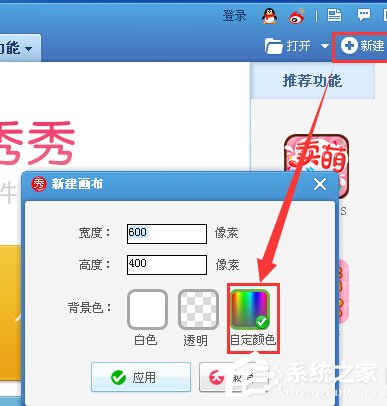
3、接着我们在打开的自定颜色对话框里,选择【粉红色】→【确定】。
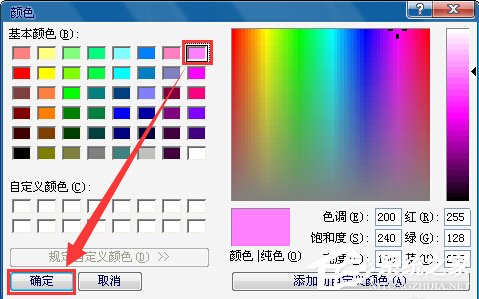
4、这时再回到刚才新建的对话里,单击鼠标左键【应用】即可。
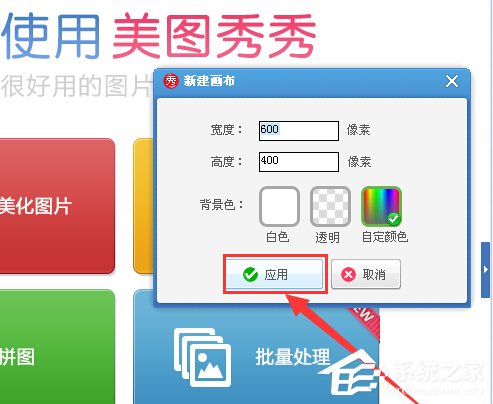
5、现在可以看到下面红色框里标注的,是刚才新建好的画布。
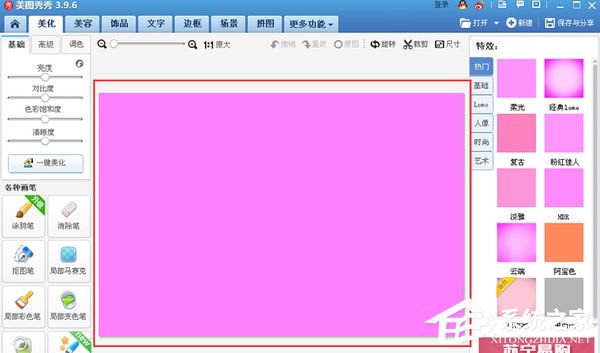
6、最后我们将已经做的画布,在右上角处点击【保存与分享】选择保存到桌面,【保存】。
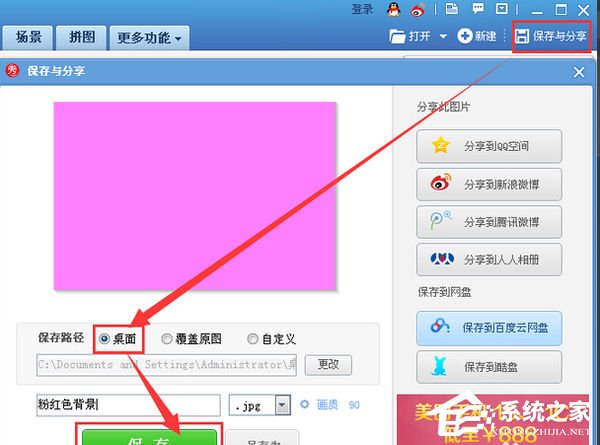
这就是美图秀秀调整画布的方法啦,大家都学会了吗?还想了解更多的软件教程请关注系统之家。
发表评论
共0条
评论就这些咯,让大家也知道你的独特见解
立即评论以上留言仅代表用户个人观点,不代表系统之家立场